Outlook ist nicht nur der Name von Microsofts klassischer E-Mail-Software, sondern auch dessen kostenloses E-Mail-Postfach. Microsoft hat Freemailer optimal in die eigene Infrastruktur integriert und überzeugt mit schlankem Design und tollen Features. Welche das sind und wie Outlook funktioniert, erfahren Sie im Folgenden.
Outlook – Benutzeroberfläche
Wenn die Verbindung erfolgreich ist, wird die herkömmliche Office-Oberfläche geöffnet. Es ist auch für andere Microsoft-Produkte wie Word und Excel bekannt. Das heißt, die obere Menüleiste zeigt die Registerkarten Datei, Start, Senden/Empfangen, Ordner, Ansicht und Hilfe an. Darunter befindet sich ein Menü, das immer die Unterpunkte enthält, die dem angeklickten Reiter zugeordnet sind. Die typische Ordnerstruktur in Outlook befindet sich auf der linken Seite, darunter die Schaltflächen Mail, Kontakte, Personen und Kalender. E-Mails befinden sich immer in der Mitte von Outlook, in der Mitte des Bildschirms. Die Ansichten können an Ihre Bedürfnisse und Arbeitsweisen angepasst werden.
Zudem hat man die Möglichkeit, das Outlook CRM-Tool zu nutzen. Outlook bietet eine breite Palette von Integrationsoptionen wie CRM an. Auf diese Weise kann man Kontakte, Kalender, Aktivitäten sowie ein- und ausgehende E-Mail-Nachrichten synchronisieren. Outlook CRM bietet folgende weitere Vorteile:
- Abrufbarkeit bestimmter E-Mails zu bestimmten Vorgängen, z. B. innerhalb eines Projekts.
- Alle E-Mails stehen allen Mitarbeitern zur Verfügung und werden nicht mehr lokal bei einer Person gespeichert.
- Mit einem Klick wird die E-Mail im Outlook CRM gespeichert oder automatisch abgelegt und Ihrer Firmenadresse und Ihrem Ansprechpartner zugeordnet.
- Alle Mitarbeiter können auf die Kalender ihrer Kollegen zugreifen, um ihre Termine anzupassen.
- Aufgaben können an andere Mitarbeiter delegiert werden. Sie können den Status und Verlauf jederzeit einsehen.
Outlook für Anfänger – E-Mail schreiben
Outlook lernen bedeutet vor allem zu lernen, wie man E-Mails verfasst, versendet und empfängt. Um eine E-Mail zu verfassen, wählen Sie die Registerkarte Start und dann Neue E-Mail. Wenn Sie bereits verschiedene Kontakte in Ihrem Adressbuch haben, klicken Sie auf die Schaltfläche An, um die Kontakte zu öffnen. Suchen Sie dort den richtigen Kontakt, wählen Sie ihn per Mausklick aus und bestätigen Sie mit „OK“ unten rechts.
Was bedeutet „Cc“ in E-Mails?
Das „Cc“ bedeutet, dass Sie die E-Mail an andere Kontakte kopieren können. Der Prozess hier ist derselbe wie der des primären Empfängers. Natürlich können Sie den Kontakt auch manuell in die „An“- und „Cc“-Masken eintragen. Erstellen Sie dann den Text, der dem Betreff der E-Mail entspricht. Sie können die E-Mail-Priorität (hoch oder niedrig) in der oberen rechten Ecke des Outlook-Bereichs festlegen, dies ist jedoch optional.
Anhang hinzufügen
Dies gelingt mit einem Klick auf die Büroklammer mit der Beschreibung „Datei anfügen“. Nun sehen Sie die zuletzt verwendeten Elemente. Soll ein anderer Anhang ausgewählt werden, nutzen Sie den Befehl „Diesen PC durchsuchen“.
Neben Dateianhängen können Sie in Outlook auch eine Signatur mit Ihren Kontaktdaten zu Ihren E-Mails hinzufügen.
Termin erstellen und Teilnehmer hinzufügen
Wählen Sie im Menü unten einen Kalender aus und wählen Sie das Feld Termin aus, um dort einen Kalender (einschließlich Daten, Orten usw.) zu erstellen, und klicken Sie erneut auf die Schaltfläche Einladen, um eine E-Mail-Adresse hinzuzufügen. Sobald der Termin vereinbart ist, wird eine E-Mail an die eingeladene Person gesendet.
Abwesenheitsantwort
Wenn Sie im Urlaub oder auf einer anderen Reise sind, können Sie andere automatisch über Ihre Abwesenheit informieren lassen. Sie können es unter der Registerkarte Datei und im Informationsbereich (oben links) erstellen. Das Feld Automatische Antwort wird in der Mitte angezeigt. Klicken Sie darauf und Sie können Folgendes eingeben: Abwesenheitszeit, Nachrichten an Kontakte in Ihrer Organisation oder Nachrichten an Kontakte außerhalb Ihrer Organisation.
Fazit
Microsoft Outlook ist ein leistungsstarkes Programm für den täglichen Büro- und Privatgebrauch. Dank der benutzerfreundlichen Oberfläche ist es leicht zu bedienen und bietet dennoch eine Menge Funktionen, die für mehr Struktur in Ihrem E-Mail-Postfach und dem Arbeits- oder Privatalltag sorgen.
– OUTLOOK E-MAIL LOGGING AKTIVIEREN
– OUTLOOK HTML, TEXT ODER RICH-TEXT E-MAIL
– OUTLOOK STELLVERTRETER FESTLEGEN
– TERMINE UND EREIGNISSE ERSTELLEN MIT OUTLOOK
– FREEMAIL WEB.DE KONTO MIT OUTLOOK
– OUTLOOK LESEBEREICH AUSBLENDEN PER GPO
– ELEKTRONISCHE VISITENKARTE VCARD (VCF) MIT OUTLOOK ERSTELLEN
– OUTLOOK TRICK: PER TASTENKOMBINATION SCHNELL EINE E-MAIL MIT INHALT DER ZWISCHENABLAGE ERSTELLEN
– WICHTIGE OUTLOOK ORDNER IN DER FAVORITENLEISTE ABLEGEN
– ALLE OUTLOOK FENSTER AUF EINMAL SCHLIESSEN
– E-MAILS AUS OUTLOOK AUF DEM DESKTOP SPEICHERN
– ANGEFANGENE E-MAILS IM OUTLOOK AUTOMATISCH NACH X MINUTEN SPEICHERN
– TEXT MARKIEREN UND SCHNELL IN LEERE E-MAIL KOPIEREN MIT OUTLOOK
– OUTLOOK.COM, HOTMAIL, LIVE ODER MSN E-MAIL ACCOUNT MIT OUTLOOK BEARBEITEN
– BRIEFUMSCHLAG SYMBOL IN DER TASKLEISTE ANZEIGEN BEI NEUEN E-MAILS IM OUTLOOK
– GELÖSCHTE E-MAILS AUTOMATISCH ALS GELESEN MARKIEREN UM OUTLOOK
– E-MAIL VERSCHLÜSSELUNG MIT OUTLOOK LEICHT GEMACHT
– FEHLER „MICROSOFT OUTLOOK KANN NICHT GESTARTET WERDEN“ BEHEBEN








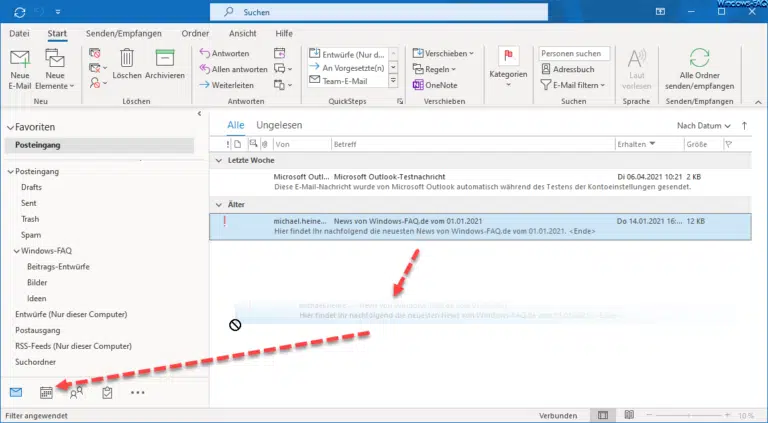
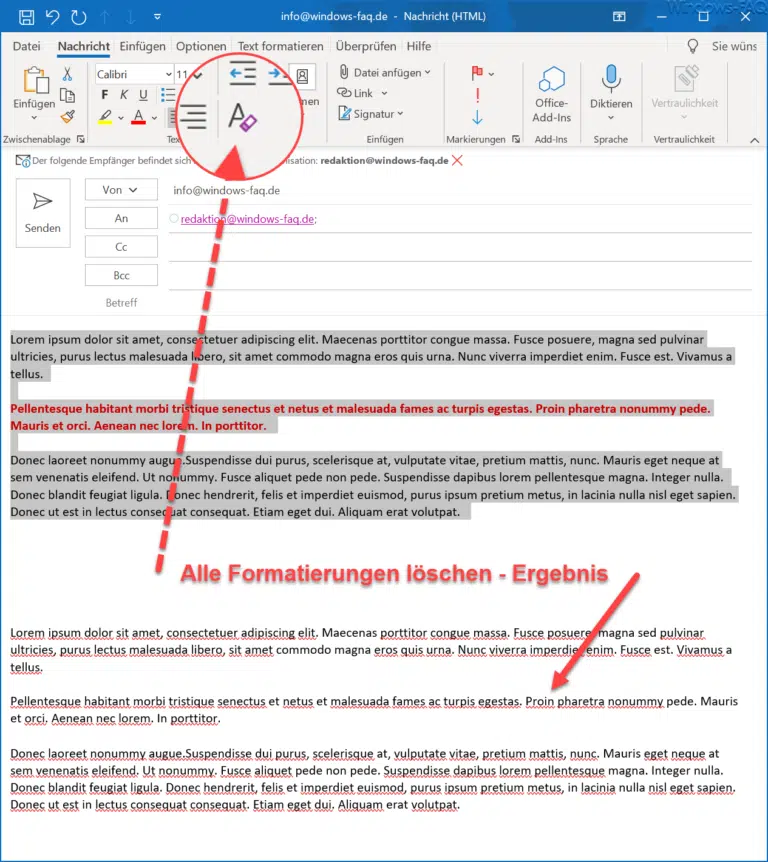





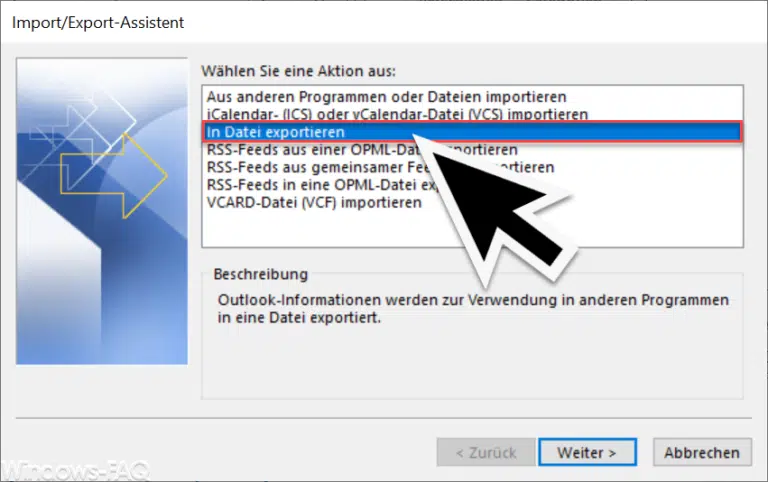
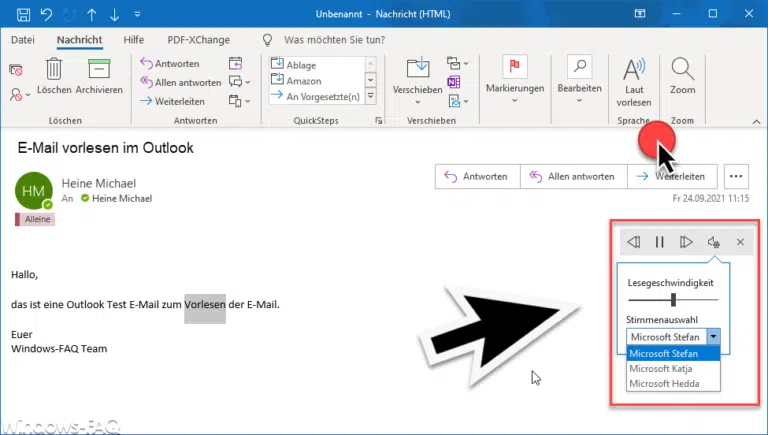
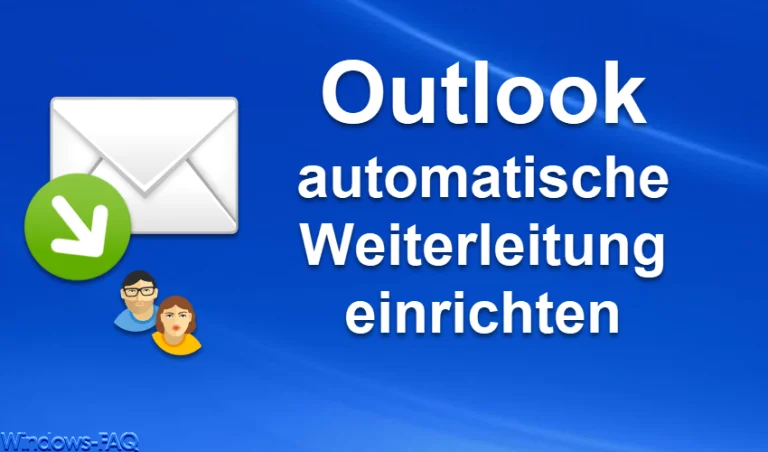
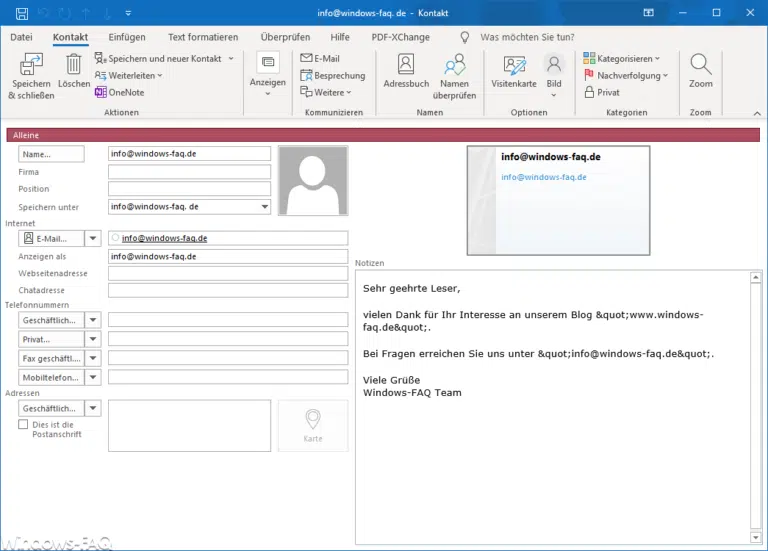







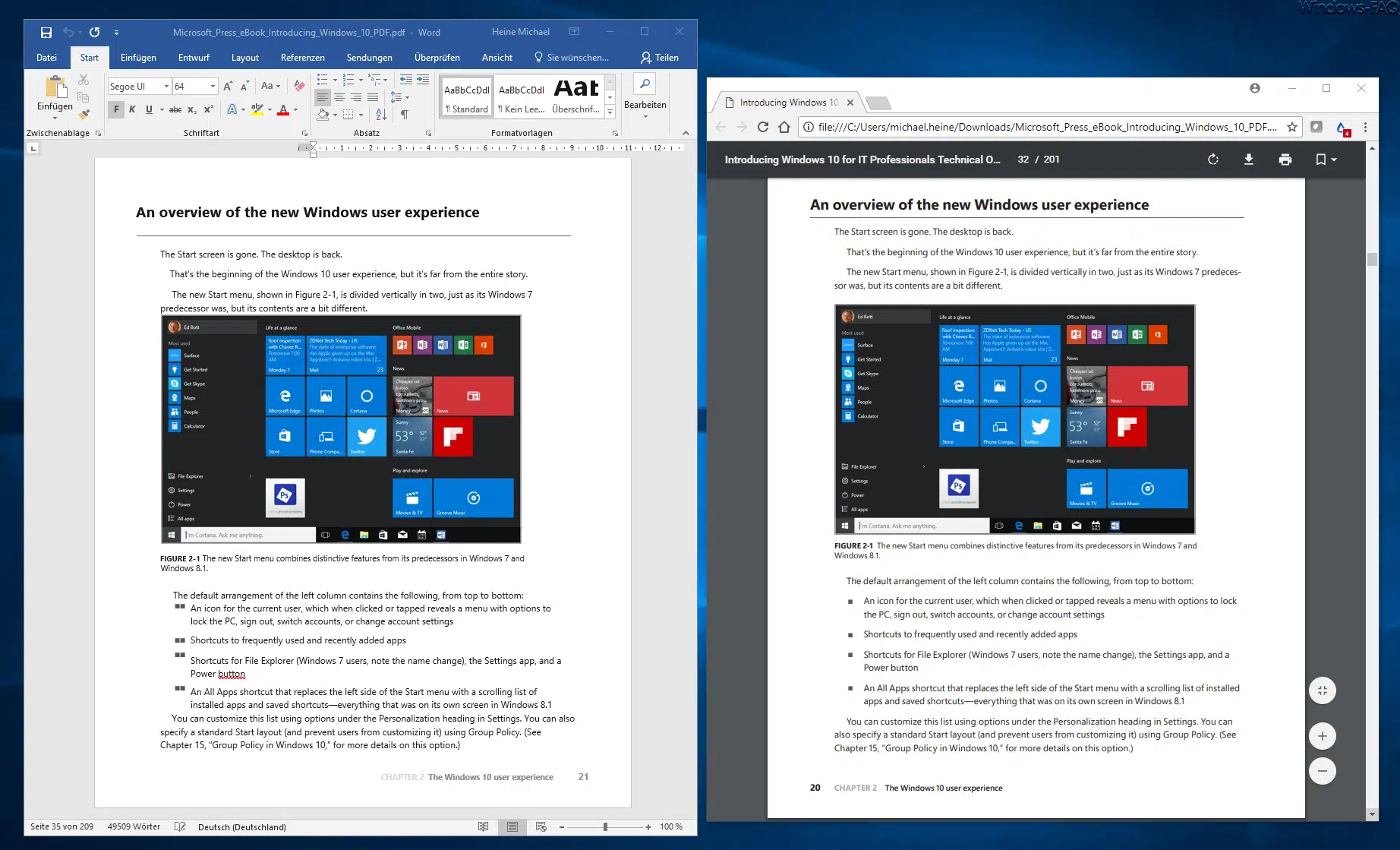

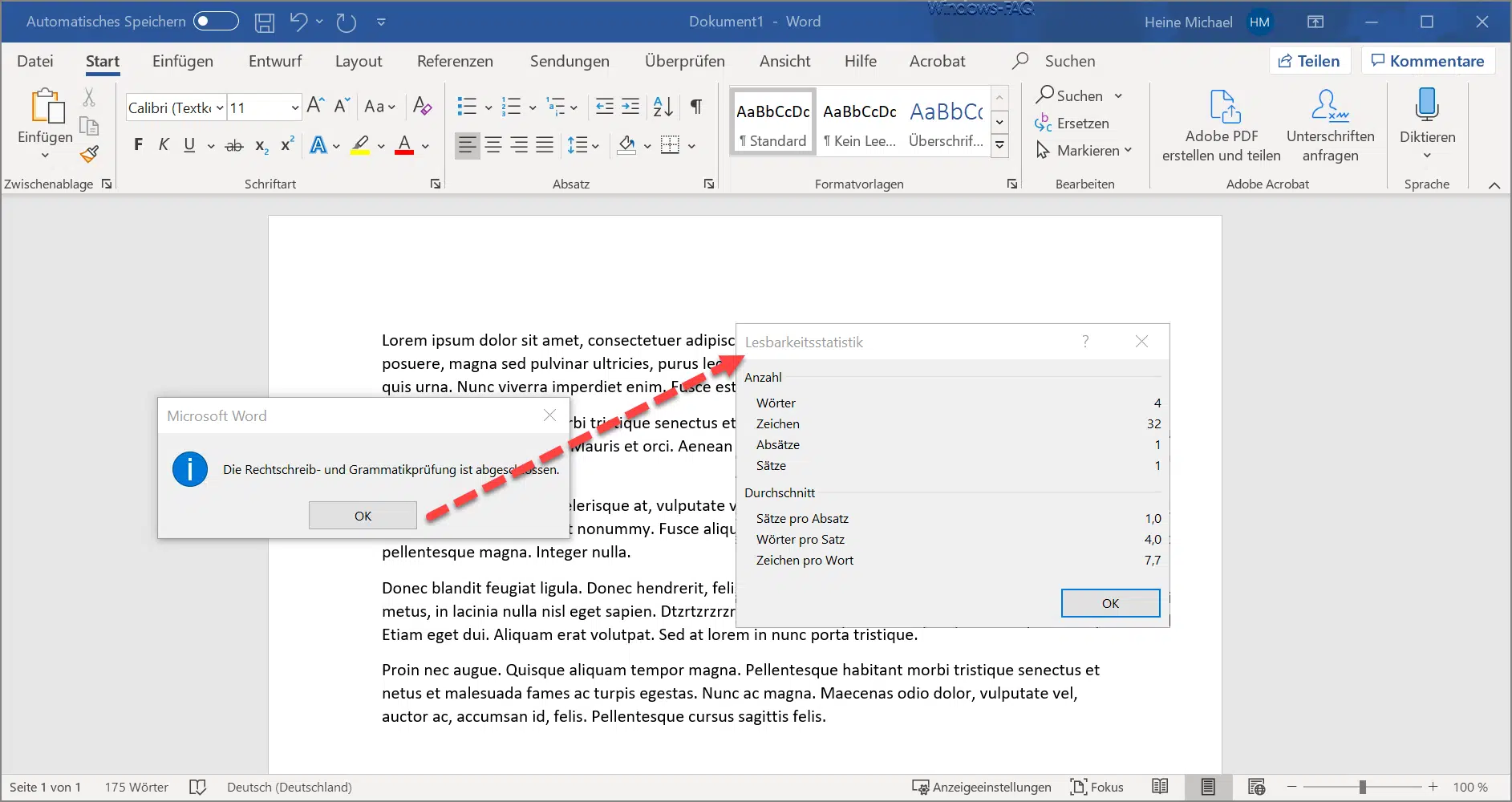




Neueste Kommentare